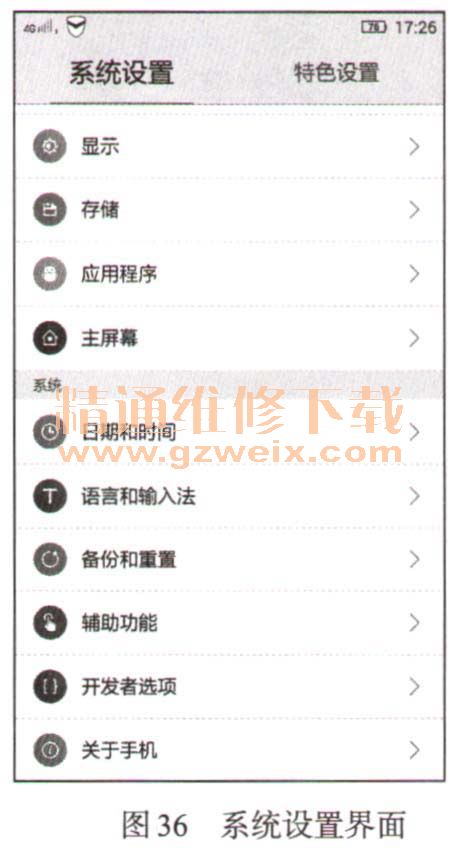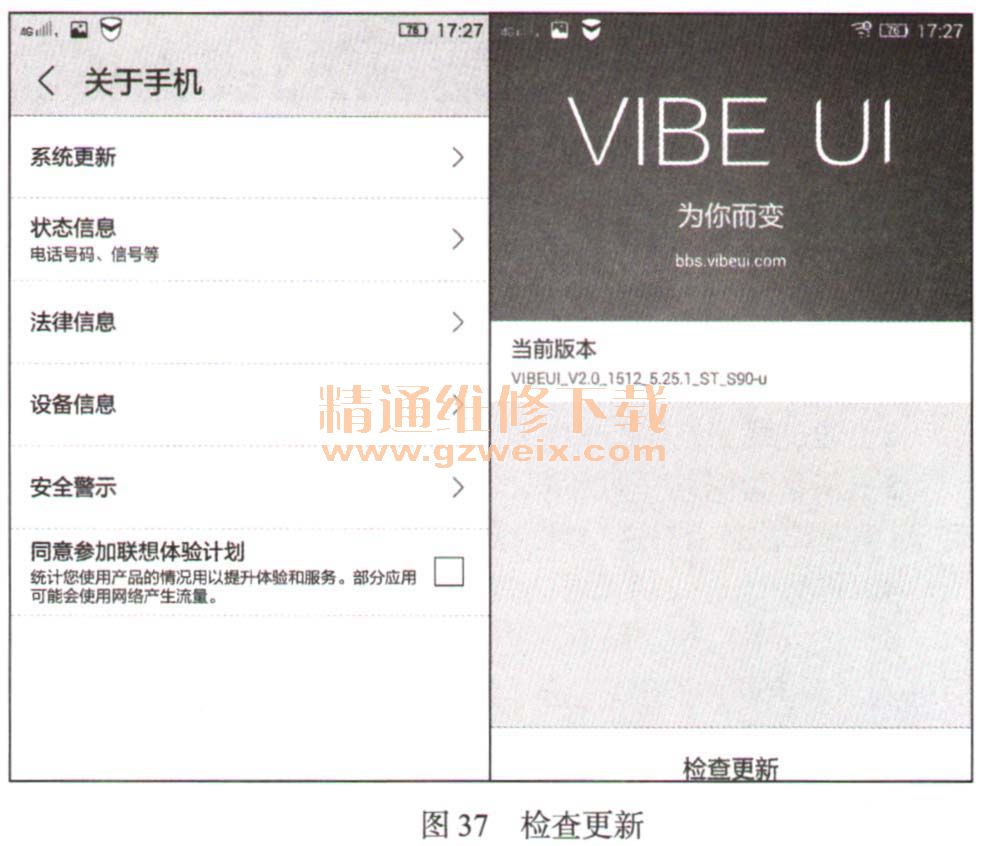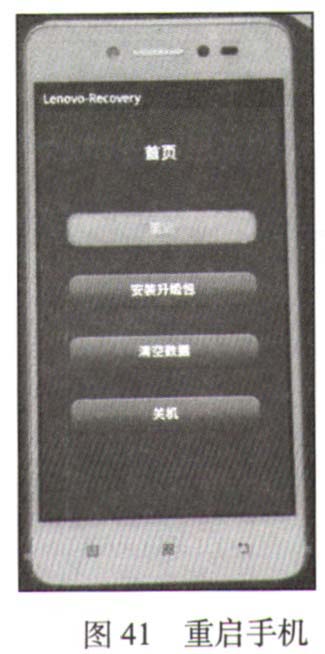3.4联想智能手机刷机实践
1.用系统更新功能进行刷机
1)将手机联网,进入“系统设置”选项,然后进入“关于手机”选项,如图36所示。
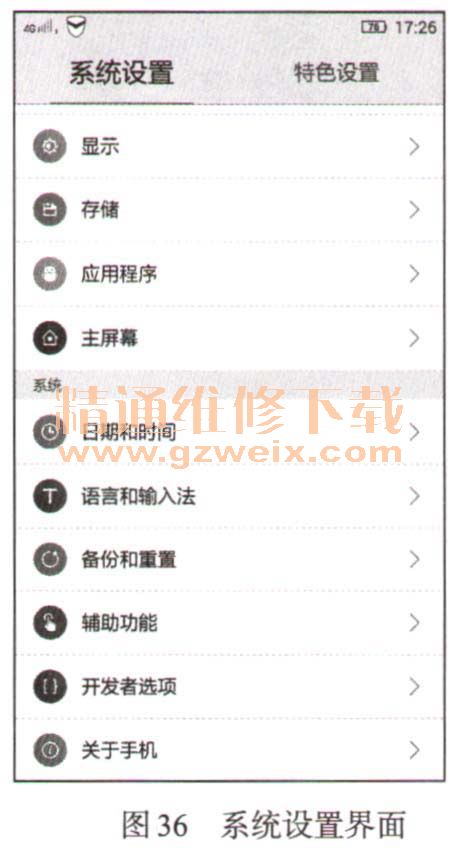
2)在“关于手机”界面,点击“系统更新”选项,进入后,再点击“检查更新”按钮进行更新,如图37所示。
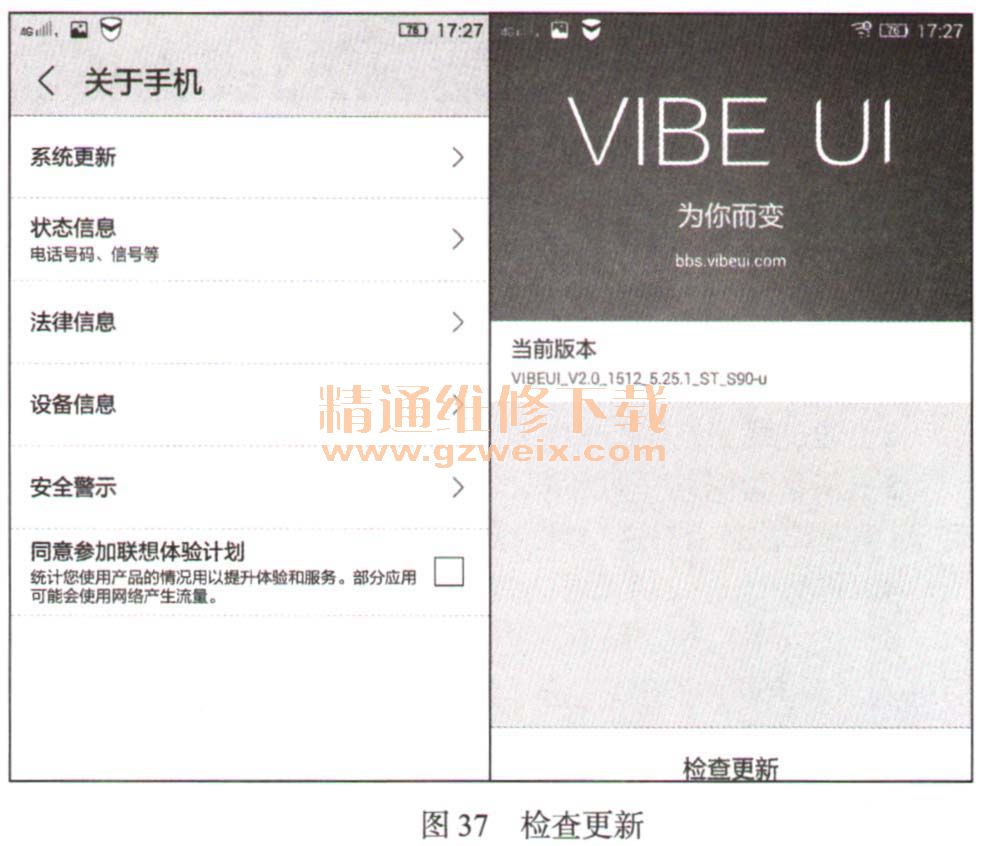
2.用下载的ROM包进行刷机
刷机步骤如下:
1)备份手机中的通讯录、短信、照片、视频等资料,然后打开“USB调试”。
2)通过第三方软件ROOT手机,获得ROOT权限。
3)下载手机的ROM包,并将ROM包中的文件update.zip保存到手机SD卡的根目录下(注意,要将手机的USB调试打开)。
4)将手机关闭,然后同时按下音量增加键+音量减小键+开机键,之后手机就会自动进入Lenovo-Recovery界面。先点击“简体中文”按钮,如图38所示。

5)进入Lenovo-Recovery界面首页,点击“清空数据”按钮,进入“清空数据”,界面,点击“清空用户数据(含内置存储卡)”选项清空手机数据,如图39所示。

6)清空数据之后,回到Lenovo-Recovery界面首页,点击“安装升级包”选项,然后在出现的提示界面中点击“确定”按钮,如图40所示。

7)开始刷机,等待刷机完成后,返回到Lenovo-Recovery界面首页,点击“重启”选项,重新启动手机,完成刷机,如图41所示。
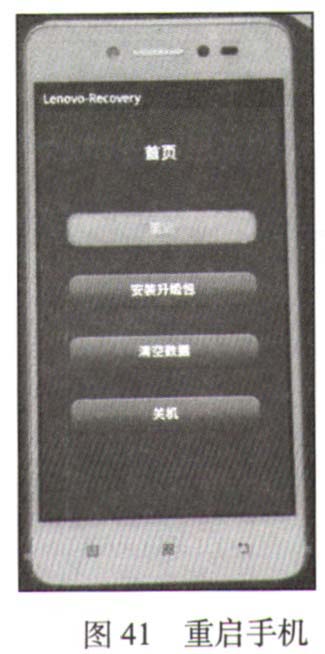
上一页 [1] [2] [3] [4] [5] [6] [7] [8] 下一页